آموزش گام به گام و تصویری نصب کلودفلر در وردپرس
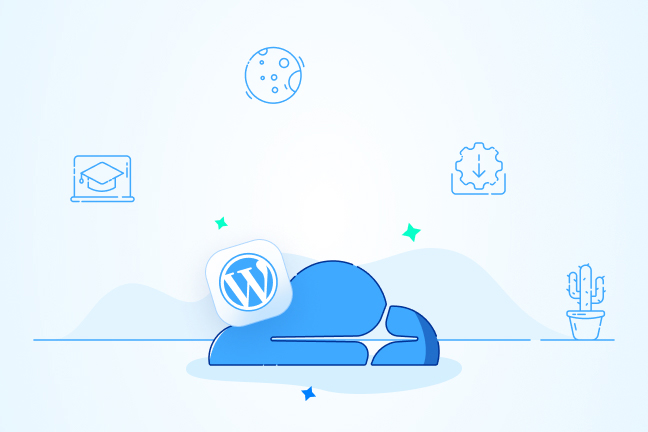
در این مقاله میخوانید
نصب کلودفلر در وردپرس سرعت و امنیت بالایی را برای وبسایت شما بهارمغان میآورد. کلودفلر (Cloudflare) یکی از CDNها (شبکه توزیع محتوا) معروف و محبوبی است که به شما اجازه میدهد تا وبسایت خود را سریعتر و امنتر و پایدارتر کنید. این یعنی با استفاده از کلودفلر میتوانید منابع وبسایت خود را بهطورخودکار کش کنید و امنیت آن را بهبود بخشید و درمقابل حملههای DDoS ایمن بمانید.
همچنین، این ابزار امکانات متنوعی برای بهینهسازی وبسایت دراختیارتان قرار میدهد. کافی است وبسایت شما جزو مجموعه کلودفلر باشد تا از نفوذ تهدیدها جلوگیری شود و سپری دربرابر هرگونه فعالیت مخرب رباتها و خزندهها باشد. درنهایت، مزیت استفاده از کلودفلر را در بهینهسازی منابع سرور و پهنای باند وبسایت خود بهوضوح مشاهده خواهید کرد.
در این مقاله از بلاگ پارس پک، اهمیت نصب کلودفلر در وردپرس را بیان میکنیم و نحوه استفاده از آن را برای وبسایتهای وردپرسی توضیح میدهیم. همچنین، به روشهای مختلفی اشاره میکنیم که برای فعالسازی و استفاده از این ابزار در وبسایت خود میتوانید بهکار گیرید.
نصب کلودفلر در وردپرس امنیت و سرعت وبسایتتان را بهطور قابل توجهی افزایش میدهد. کلودفلر یکی از شبکههای توزیع محتوای قدرتمندی است که اطلاعات وبسایتها را در حافظه کشینگ سرورهای توزیعشده در سراسر جهان ذخیره میکند و سرعت و امنیت بالایی را برایشان بهارمغان میآورد. برای نصب کلودفلر در وردپرس باید به وبسایت کلودفلر بروید و اطلاعات وبسایتتان را در آن ثبت کنید تا براساس تنظیمات انتخابی قابلیتهای کاربردی آن برای وبسایت شما فعال شود.
بهبود امنیت و سرعت وبسایت با کلودفلر
اِعمال تغییرات برای بهبود امنیت و سرعت وبسایت شامل چندین گزینه است که درادامه، به برخی از آنها اشاره میکنیم.
۱. فعال سازی SSL
این یکی از تغییرات مهمی است که برای بهبود امنیت وبسایت باید اِعمال شود. با فعالکردن SSL، ارتباط بین مرورگر کاربر و سرور وبسایت رمزگذاری و اطلاعات کاربران حین ارسال از دسترس هکرها و سایر اشخاص ناشناخته حفاظت میشود. در کلودفلر، شما میتوانید SSL را ازطریق تب SSL/TLS فعال کنید.
۲. تنظیمات کش در کلودفلر
با استفاده از کش در کلودفلر، میتوانید سرعت وبسایت را افزایش دهید. با کششدن منابع وبسایت در کلودفلر، بار سرور کاهش مییابد و صفحهها سریعتر بارگذاری میشوند. در تب Caching در کلودفلر، میتوانید تنظیمات کش را انجام دهید.
۳. تنظیمات حفاظت از DDoS در کلودفلر
یکی دیگر از تغییرات تأثیرگذار روی امنیت وبسایت، تنظیمات حفاظت از حملههای DDoS است. با استفاده از این تنظیمات در کلودفلر، میتوانید از سرور خود دربرابر حملههای DDoS محافظت کنید. تنظیمات حفاظت از DDoS در تب Firewall در کلودفلر قرار دارد.
ناگفته نماند که بهبود سرعت وبسایت ازطریق فشردهسازی فایلها و بهینهسازی تصویرها و حذف کدهای غیرضروری در وبسایت نیز امکانپذیر است. همچنین، بهینهسازی پایگاه داده و استفاده از سرویسهای CDN بهنوبه خود میتواند بر بهبود سرعت وبسایت تأثیرگذار باشند. بهکمک استفاده از سرویسهای CDN، میتوانید محتوای وبسایت خود را در سراسر جهان ازطریق سرورهای مختلف ارائه دهید که این موجب بهبود سرعت بارگذاری وبسایت شما خواهد شد. درنهایت، باید از بهروزرسانی منظم وبسایت و استفاده از نسخههای جدید CMS و افزونهها مطمئن شوید تا بهبود امنیت و سرعت وبسایت تضمینی باشد.
مراحل نصب Cloudflare برای وب سایت WordPress
۱. ثبت نام در کلودفلر
قبل از شروع نصب Cloudflare برای وبسایت WordPress، باید ابتدا در این سرویس ثبتنام کنید. برای این کار، میتوانید به وبسایت Cloudflare مراجعه و روی دکمه Sign Up کلیک کنید. سپس، فرم ثبتنام را با اطلاعات موردنیاز نظیر نام، نامخانوادگی، ایمیل و رمزعبور پر کنید.
۲. واردکردن آدرس وب سایت
پس از ثبتنام، شرایط فراهم است تا وارد پنل کاربری خود در Cloudflare شوید. در پنل کاربری، پس از انتخاب گزینه Add a Site آدرس وبسایت خود را وارد کنید. سپس، با انتخاب گزینه Begin Scan منتظر بمانید تا کلودفلر بهطورخودکار اطلاعات DNS وبسایتتان را پیدا کند و به شما نشان دهد.
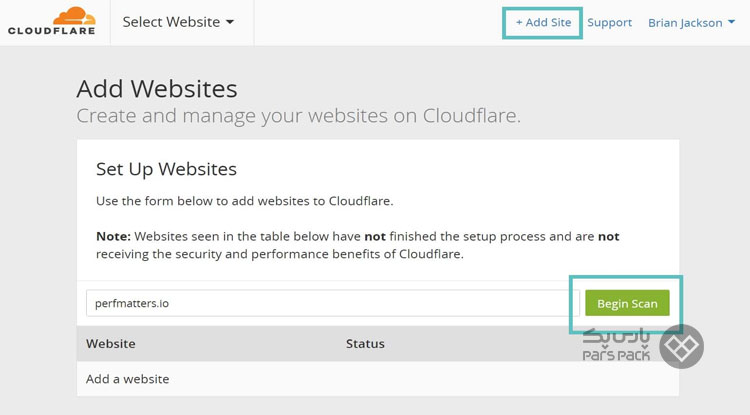
۳. انتخاب CDN یا Protection
کلودفلر دو گزینه را درمقابل شما قرار میدهد. شما میتوانید از CDN و Protection استفاده کنید که وبسایت شما را سریعتر و ایمنتر میکند یا به انتخاب DNS رضایت دهید. بیشتر کاربران گزینه اول را ترجیح میدهند؛ زیرا با این گزینه همه امکانات کلودفلر دراختیارشان خواهد بود. برای اطمینان از فعالبودن دامنههای خود، مطمئن شوید کلود رنگ نارنجی روشن است. اگر رکوردهای اضافی مانند ایمیل (رکورد MX) دارید، باید خارج از کلودفلر باشند (خاکستری). پس از بررسی همهچیز، روی Continue کلیک کنید. توجه کنید که همیشه میتوانید این رکوردها را تغییر دهید.
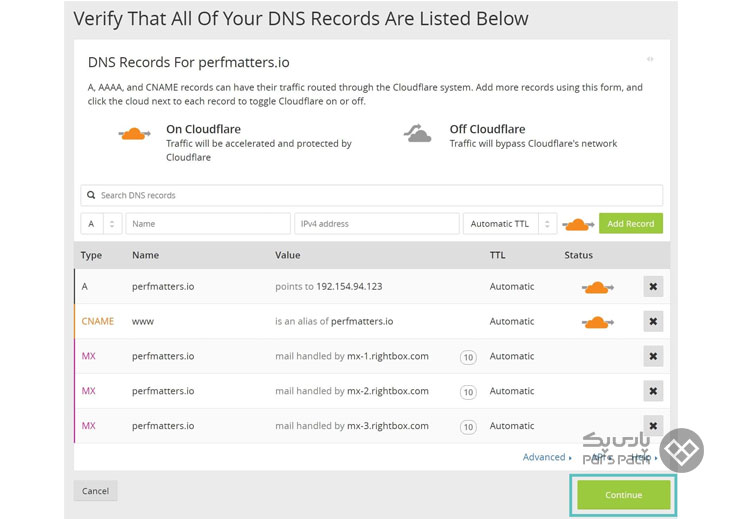
۴. انتخاب پلن
در صفحه بعدی، باید یکی از طرحها یا پلنهای کلودفلر را انتخاب کنید. پیشنهاد ما انتخاب و شروع با طرح رایگان است که برای اغلب کاربران کفایت میکند. سپس، روی Continue کلیک کنید.
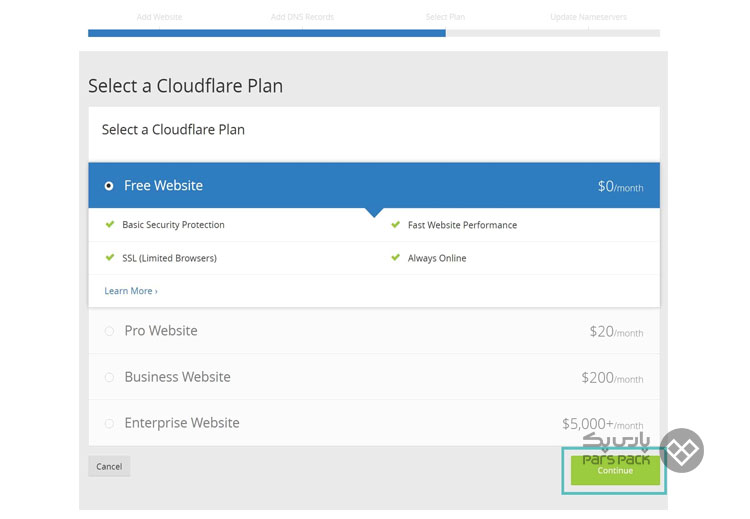
۵. تغییر Name Server
سپس باید Name Servers دامنه خود را برای اشاره به Cloudflare تغییر دهید (از Name Serversهایی که آنها ارائه میدهند، استفاده کنید)؛ چراکه Cloudflare سرویس پروکسی کاملی است. بهطورکلی، کار این سرویس آن است که دامنه خود را به Cloudflare ارجاع میدهید و سپس کلودفلر دامنهتان را به سرور ارجاع میدهد. هنگامیکه Name Servers خود را تغییر میدهید، هیچ اختلالی در دسترسی به وبسایتتان بهوجود نمیآید. پسازآن، روی Continue کلیک کنید.
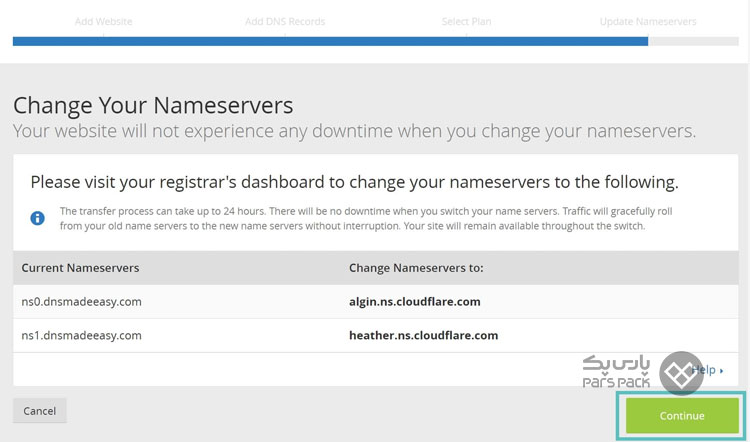
۶. تنظیمات DNS
در این مرحله، باید تنظیمات DNS وبسایت خود را در کلودفلر تغییر دهید. برای این کار، در پنل کاربری خود به بخش DNS و سپس DNS Settings بروید. در این قسمت، تمامی رکوردهای DNS وبسایت خود را باید به کلودفلر منتقل کنید.
ابتدا باید رکورد «A» وبسایت خود را به Cloudflare منتقل کنید. برای این کار، رکورد «A» را انتخاب و آدرس IP وبسایت خود را وارد کنید. سپس، روی دکمه Add Record کلیک کنید تا تغییرات ذخیره شود. درادامه، باید رکوردهای «CNAME» و «MX» را نیز به کلودفلر منتقل کنید. برای این کار، رکورد «CNAME» را برگزینید و نام سابدامنه را وارد و روی دکمه Add Record کلیک کنید. برای رکورد «MX» نیز همین کار را انجام دهید.
در این مرحله، میتوانید تنظیمات DNS دیگری مانند «TXT» و «SRV» و «AAAA» را نیز تغییر دهید. برای این کار، رکورد مدنظر را انتخاب و مقدار دلخواه را وارد و سپس روی دکمه Add Record کلیک کنید.

۷. فعال سازی CDN
بعد از اضافهکردن وبسایت، باید سرویس CDN و حفاظت امنیتی از وبسایت خود را فعال کنید. برای این کار، در پنل کاربری خود به بخش Speed و سپس گزینه Speed Settings بروید. در این قسمت، باید گزینه CDN را فعال کنید. همچنین، از سرویسهای امنیتی مانند I’m Under Attack Mode میتوانید کمک بگیرید.
Cloudflare چیست و چطور امنیت وبسایت را تأمین میکند؟ مزایا و معایب کلودفلر چیست؟ در مقاله زیر بخوانید.
۸. نصب پلاگین رسمی کلودفلر
برای کاربران وردپرس، یک مرحله اضافی وجود دارد که ما انجامش را توصیه میکنیم. این مرحله الزامی نیست؛ اما برخی از ویژگیهای کلودفلر ممکن است بدون نصب پلاگین رسمی کلودفلر بهدرستی کار نکنند.
اگر وبسایت شما با وردپرس ساخته شده است، افزونه رسمی Cloudflare را میتوانید روی وردپرس نصب کنید تا بتوانید از قابلیتهای این سرویس بهرهمند شوید. برای نصب این افزونه، به بخش Plugins در داشبورد وردپرس خود بروید و بهدنبال Cloudflare بگردید. پس از پیداکردن افزونه، آن را نصب و فعال کنید. این پلاگین شامل تغییرات زیر است:
- رفع مشکل نمایش دیدگاههای وردپرس با آدرس آیپی یکسان
- پاککردن حافظه نهان خودکار
- بازنویسی هِدِر (Header) برای جلوگیری از حلقه تغییر مسیر (Redirect Loop) در صفحههایی که SSL یونیورسال کلودفلر فعال است
- امکان تغییر تنظیمات حساب کلودفلر از داخل خود پلاگین، پاککردن حافظه نهان (Cashe)، سطح Security، بهینهسازی تصویر و…
- مشاهده آماری مانند تعداد بازدیدکنندگان کلی و پهنای باند ذخیرهشده و تهدیدهای مسدودشده
- پشتیبانی از HTTP2/Server Push
پس از نصب پلاگین، باید آدرس ایمیل و کلید API کلودفلر خود را در تنظیمات وارد کنید. یکی از کلیدها به نام Global API Key را کپی و سپس روی Save API Credentials کلیک کنید.
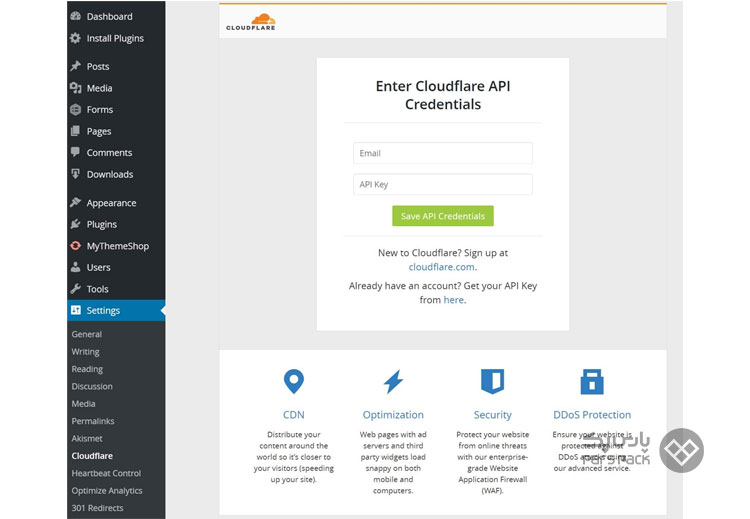
در زیر تب Home، تنظیمات پیشفرض را میتوانید اِعمال کنید یا تنظیمات را به دلخواه تغییر دهید.
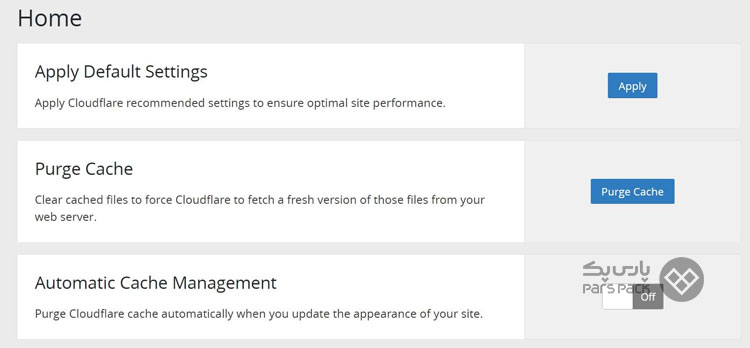
در زیر تب Settings، درصورت داشتن پلن حرفهای بهینهسازی تصویر را میتوانید فعال کنید، حالت Development را روشن کنید، سطح امنیت را تغییر دهید و بازنویسی HTTPS خودکار را فعال کنید.
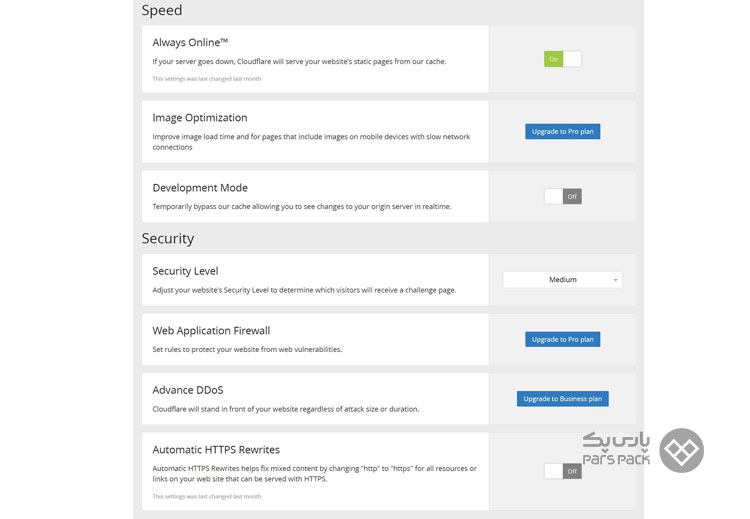
در زیر تب Analytics، میتوانید تعداد درخواستها، پهنای باند، بازدیدکنندگان و تهدیدهای روی وبسایت وردپرس خود را ببینید.
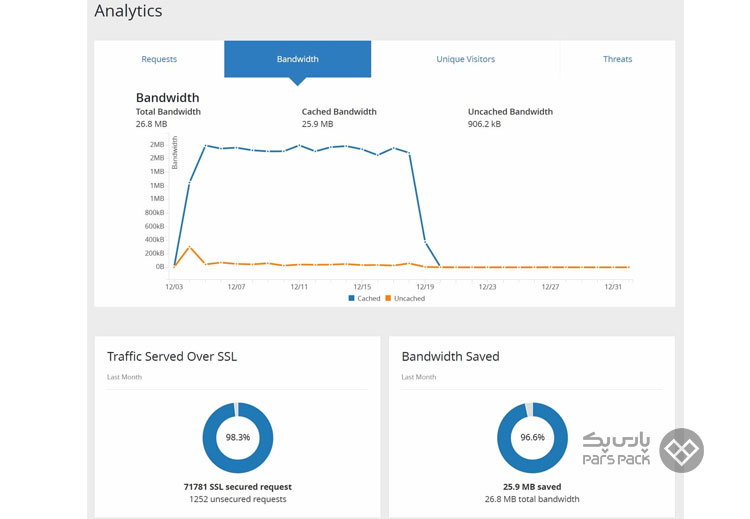
مشکلات رایج Cloudflare
اگر از Cloudflare استفاده میکنید، ممکن است با مشکلاتی مواجه شوید. برخی از مشکلات رایج Cloudflare عبارتاند از:
۱. مشکلات DNS
اگر دامنه خود را با Cloudflare تنظیم کردهاید و با مشکلاتی مانند تأخیر در بارگیری صفحهها یا خطای ۵۰۳ مواجه شدهاید، باید ابتدا مطمئن شوید که تنظیمات DNS شما مشکلی ندارد. برای این منظور، ابزارهایی مانند Pingdom یا GTmetrix دراختیارتان هستند تا بررسی کنید کدام بخش از صفحه با مشکل مواجه است.
۲. اختلال در شبکه
گاهی اوقات شبکه کلودفلر با مشکلاتی مانند بار زیاد یا حملههای DDOS روبهرو میشود که نتیجهای جز کاهش سرعت و کیفیت خدمات نخواهد داشت. در این زمینه، کاری از دست شما ساخته نیست و برای حل مشکل، باید صبر کنید تا تیم Cloudflare وارد عمل شود.
۳. اشتباه در تنظیمات Firewall
درصورتیکه تنظیمات Firewall وبسایت خود را با کلودفلر انجام دادهاید، باید مطمئن شوید که تنظیماتتان درست است. اگر تنظیمات Firewall خطا دارد، احتمالاً برخی از کاربران بهدلیل محدودیتهای امنیتی از دسترسی به وبسایت شما محروم میمانند.
۴. خطای SSL
درصورت تنظیم SSL برای وبسایت با Cloudflare، اگر برخی از کاربران با خطای SSL مواجه شدند، باید ابتدا مطمئن شوید که SSL برای تمام زیردامنههای وبسایت شما فعال است. همچنین، اگر SSL ازطریق Cloudflare تنظیم نشده است، احتمال دارد خطاهای مربوط به SSL برای کاربرانتان نمایش داده شود.
باتوجهبه مشکلات مختلفی که ممکن است در استفاده از سرویسهای Cloudflare بروز پیدا کند، پیشنهاد میکنیم که پیش از استفاده از این سرویس، با دقت و دانش کافی درباره این سرویس مطالعه کنید و با آن کاملاً آشنا شوید. همچنین، برای رفع مشکلات به مراجعه به مستندات رسمی این سرویس یا جستوجوی راهحلهای مشابه در جامعه فنی و انجمنهای مرتبط نیاز خواهید داشت.
بهطورخلاصه، استفاده از سرویسهای Cloudflare میتواند برای بهبود عملکرد و امنیت وبسایت و بهینهسازی منابع سرور مفید باشد؛ اما برای کسب نتایج بهتر، نیازمند دقت و دانش کافی در استفاده از این سرویس هستید.
شبکه توزیع محتوا یا CDN چیست و چگونه کار میکند؟ چه وبسایتهایی میتوانند از سیدیان استفاده کنند؟ در مقاله زیر بخوانید.
چگونه کش کلودفلر را پاک کنیم؟
گاهی اوقات نیاز است تا کش کلودفلر را از روی وبسایت خود پاک کنید تا تغییرات اِعمالشده بهروزرسانی شود. روشهای مختلفی برای پاککردن کش در Cloudflare وجود دارد که در اینجا به دو روش معمول اشاره میکنیم:
۱. پاککردن کش Cloudflare در افزونه وردپرس
اگر از وردپرس استفاده میکنید، برای پاککردن کش افزونه کلودفلر را نصب کنید. بعد از نصب و فعالسازی افزونه، با رفتن به Settings → Cloudflare، کش را پاک کنید و از بهروزرسانی سریعتر وبسایت خود لذت ببرید.
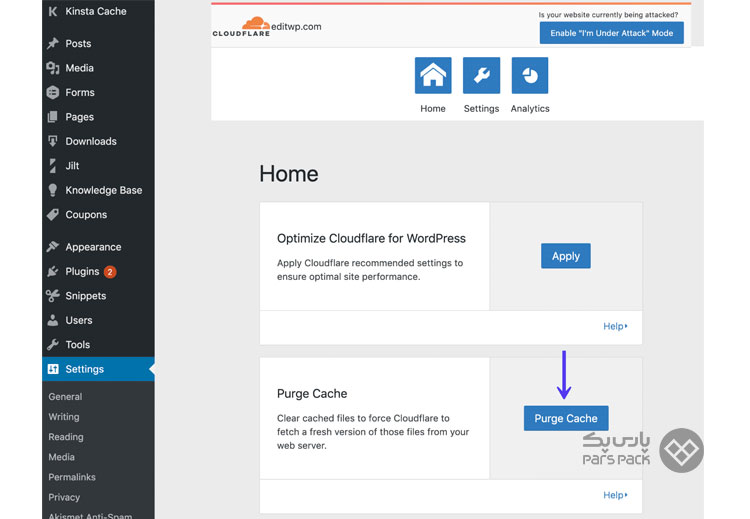
۲. پاککردن کش Cloudflare در کنترل پنل
برای پاککردن کش Cloudflare ازطریق کنترل پنل، مراحل زیر را دنبال کنید:
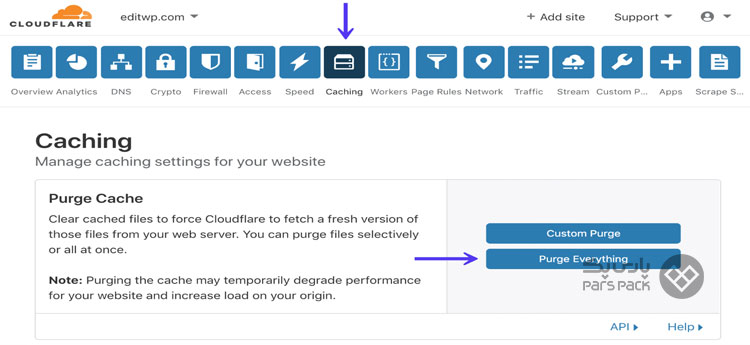
- ابتدا وارد پنل کنترل Cloudflare خود شوید.
- سپس به تب Caching بروید و روی گزینه Purge Everything بزنید.
- در صفحه بازشده، روی گزینه Purge کلیک کنید تا کش کل وبسایت شما پاک شود.
- پس از مشاهده پیامی مبنیبر اتمام عملیات پاکسازی کش، میتوانید از صحت عملیات مطمئن شوید.
درنهایت با پاککردن کش Cloudflare، صفحههای وبسایت شما دوباره از سرورهای اصلی بارگیری خواهند شد تا بهروزرسانیهای جدید اِعمالشده در وبسایت را مشاهده کنید.
تنظیمات اضافی Cloudflare
اگر از Cloudflare استفاده میکنید، برای بهبود عملکرد و امنیت وبسایت خود میتوانید از Additional Cloudflare Settings آن استفاده کنید. درادامه، تنظیمات اضافی Cloudflare را توضیح میدهیم.
۱. تنظیمات SSL
اگر از SSL برای وبسایتتان استفاده میکنید، استفاده از تنظیمات SSL Cloudflare را برای بهبود امنیت آن توصیه میکنیم. با استفاده از تنظیمات SSL Cloudflare، میتوانید SSL/TLS را برای محافظت از اطلاعات وبسایت خود تنظیم کنید.
۲. تنظیمات Firewall
با استفاده از تنظیمات Firewall Cloudflare، بهراحتی از برخی از حملههای رایج مانند DDoS و SQL Injection در امان خواهید بود و امنیت وبسایت خود را ارتقا خواهید داد.
۳. تنظیمات Page Rules
تنظیمات Page Rules Cloudflare را برای صفحهها و محتوای خاص وبسایت خود اِعمال کنید. این تنظیمات شامل تنظیمات مربوط به کش، انتقال صفحات، تغییر آدرس IP و… است.
۳. تنظیمات DNSSEC
با تنظیمات DNSSEC Cloudflare، میتوانید DNS خود را برای جلوگیری از حملههای مرتبط با DNS بهبود ببخشید.
۴. تنظیمات Speed
با استفاده از تنظیمات Speed Cloudflare، میتوانید سرعت وبسایت خود را افزایش دهید. این تنظیمات شامل تنظیمات مربوط به کش، بهینهسازی تصاویر و… خواهد بود.
۵. تنظیمات Caching
با کمک تنظیمات Caching Cloudflare، تنظیمات نحوه کشسازی محتوای وبسایت دراختیار شماست. این تنظیمات میتوانند شامل تنظیمات مربوط به مدتزمان ذخیرهسازی (TTL) و نحوه انتخاب محتوای قابلکشسازی باشند. با تعیین مقدار TTL، زمان قرارگیری محتوا در حافظه کش مرورگر را تعیین کنید. نتیجه این تغییرات به افزایش سرعت بارگیری صفحهها منتهی خواهد شد. همچنین، برای حفظ دقت اطلاعات میتوانید محتوایی که نمیخواهید در کش ذخیره شود (مانند فایلهای دینامیک)، از آن حذف کنید.
۶. تنظیمات Always Online
با تنظیمات Always Online Cloudflare، مطمئن باشید که وبسایت شما درصورت بروز خطا یا قطعی از دسترس خارج نمیشود. با این تنظیمات، Cloudflare بهطورمداوم سرور شما را جستوجو میکند تا درصورت بروز مشکل در دسترسی به وبسایت، صفحهای ذخیرهشده را بهنمایش درآورد.
درمجموع، استفاده از تنظیمات اضافی Cloudflare به شما در بهبود عملکرد و امنیت وبسایت کمک خواهد کرد. با انتخاب تنظیمات مناسب برای وبسایتتان، رسیدن به بهترین نتیجه دور از ذهن نیست.
جمعبندی
درحالحاضر، کلودفلر یکی از CDNهای برتر و قدرتمندی است که با ارائه خدمات مفید و رایگان، نقش مهمی در بهبود امنیت و سرعت وبسایت شما ایفا میکند. نکته مهم دیگر اینکه کلودفلر فایروالی مبتنیبر هاست ابری است که با هدف افزایش ایمنی و حفاظت از وبسایتتان، هرگونه ترافیک مشکوک را مسدود میکند.
در این مقاله، شما را با کلودفلر و اهمیت نصب آن در وردپرس آشنا کردیم. نصب کلودفلر در وردپرس باعث بهبود امنیت و سرعت وبسایت میشود و از هدررفت منابع سرور و پهنای باند جلوگیری میکند. با استفاده از تنظیمات مختلف کلودفلر، سرعت وبسایت خود را میتوانید افزایش دهید و دربرابر حملههای DDoS ایمن بمانید.
علاوهبراین با انتخاب روش مناسب برای پاککردن کش کلودفلر، میتوانید از مشکلات احتمالی بهدلیل کش نامناسب جلوگیری کنید. ازآنجاکه وردپرس یکی از سیستمهای محبوب مدیریت محتواست، بررسی تنظیمات مربوط به کلودفلر در این سیستم مفید واقع میشود.
سؤالات متداول
۱. آیا کلودفلر از هر وب سایتی محافظت میکند؟
استفاده از کلودفلر برای هر وبسایت و دامنه امکانپذیر است.
۲. کار کلودفلر چیست؟
بهطورکلی، کلودفلر با نزدیککردن کاربرها به سرورها سرعت و امنیت وبسایت را بهبود میبخشد.
۳. آیا استفاده از کلودفلر رایگان است؟
پلن رایگان کلودفلر برای تمام وبسایتها در زمانی بسیار کوتاه اجراشدنی است.
